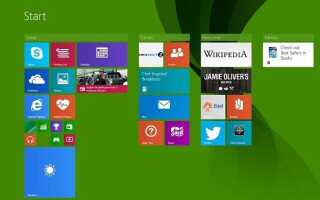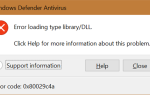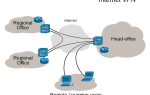Wiele osób nie zauważyło, gdy Windows 10, Windows 8.1 został oficjalnie wydany, to fakt, że proces zmiany nazw grup kafelków został naprawdę uproszczony i jest teraz łatwiejszy niż kiedykolwiek. Postępuj zgodnie z naszym krótkim przewodnikiem od dołu, aby dowiedzieć się, jak to zrobić.
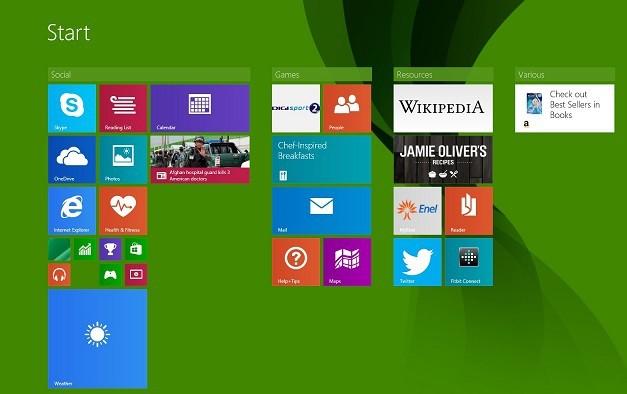
Wyjaśniliśmy już, jak łatwo zminimalizować i zamknąć aplikacje w systemie Windows 8.1 oraz zestaw innych prostych, ale ważnych rzeczy do zrobienia. Nowe ustawienie zostało uproszczone wraz z uruchomieniem systemu Windows 8.1 i naprawdę dopracowane dzięki najnowszej aktualizacji systemu Windows 8.1. Mówimy o nazywaniu i tworzeniu grupy kafelków w systemie Windows 8.1. Możesz także zapoznać się z naszym poprzednim artykułem, w jaki sposób zarządzać większą liczbą ustawień dla aktywnych kafelków.
Czytaj także: Oficjalna aplikacja Reuters wydana na Windows 8, Pobierz teraz
Tworzenie i nazywanie grup kafelków jest niezbędne do wydajnego zarządzania wszystkimi zainstalowanymi. A jeśli jesteś podobny do mnie, masz zainstalowanych co najmniej 50. Najłatwiejszym sposobem znalezienia wszystkiego na swoim miejscu jest pogrupowanie według kategorii, do której należą, takich jak gry, serwisy społecznościowe, rozrywka, praca, narzędzia i dowolny mianownik, który według ciebie będzie dobry. Oto jak możesz to szybko zrobić.
Jak grupować Live Tiles na Windows 8.1, 10 PC lub laptopie?
1. Przejdź do swojego Ekran startowy i upewnij się, że masz tam co najmniej około 10 aplikacji, aby mieć pewność, że korzystasz z większej liczby grup. Jeśli nie masz dość, przewiń w dół i wybierz stamtąd, a następnie przypnij je do ekranu startowego.
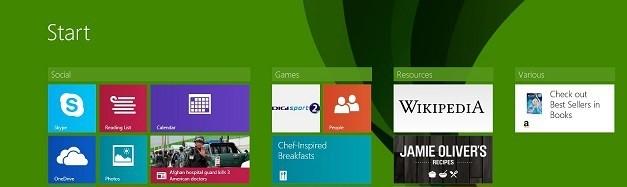
2. Teraz wystarczy kliknąć prawym przyciskiem myszy dowolne miejsce na ekranie i wybrać „Grupy nazw„.
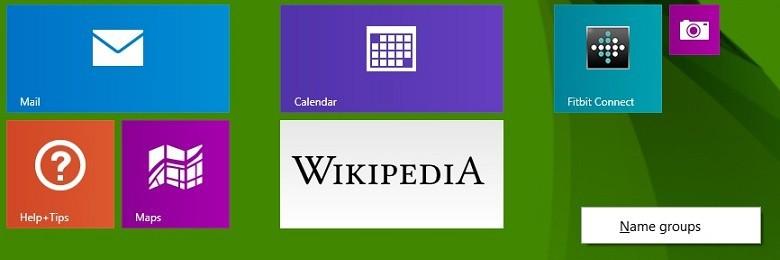
3. Jeśli chcesz utwórz więcej grup, po prostu przytrzymaj dowolny żeton na żywo i przesuń go w prawo. Teraz utworzy nową „kolumnę” i będziesz mógł zmienić jej nazwę.
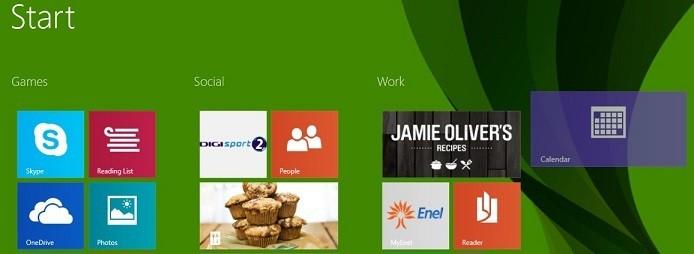
To wszystko, a jeśli wiesz, jak to zrobić w systemie Windows 8, zdajesz sobie sprawę, że proces został znacznie uproszczony.
Ważna uwaga: ta metoda działa również w systemie Windows 10. Możesz grupować kafelki przy użyciu tej samej metody bez żadnych problemów. Mamy świetny przewodnik dla wszystkich „artystów”, którzy chcieliby dostosować menu Start za pomocą Live Tiles. Możesz grać z ich rozmiarem i pozycjonowaniem, jak chcesz. Daj nam znać w komentarzach, jeśli możesz dostosować żywe kafelki za pomocą naszego przewodnika.
Czytaj także: Microsoft wprowadza ulepszenia Live Tiles do systemu Windows 10
Zatwierdź